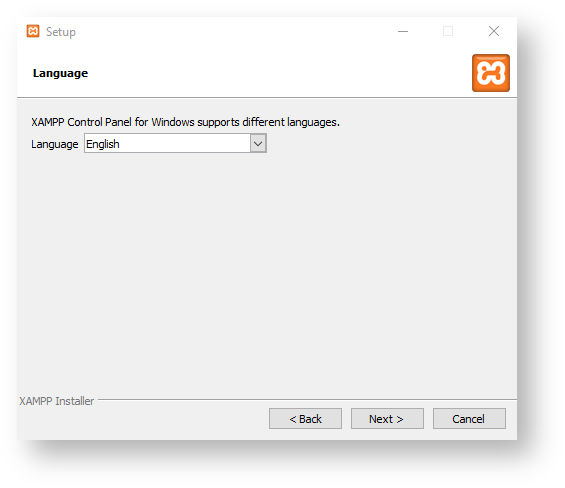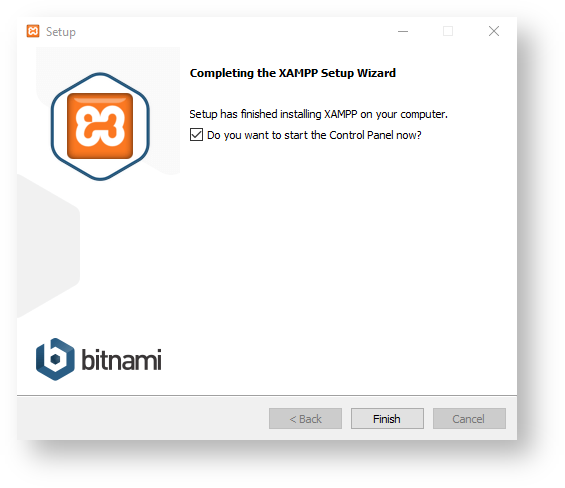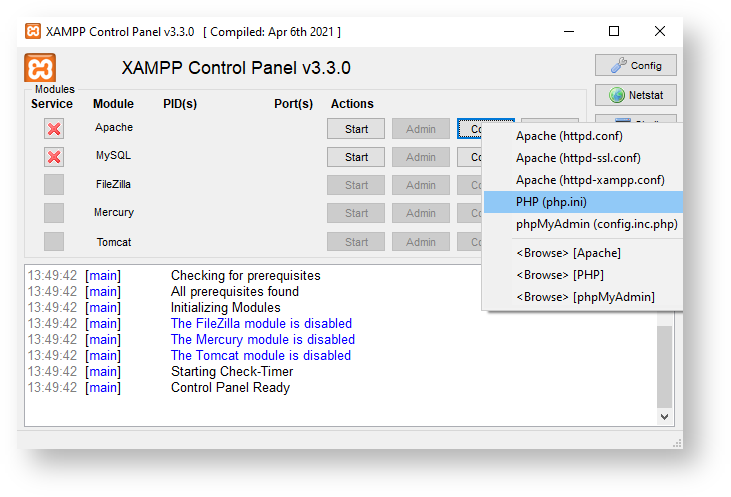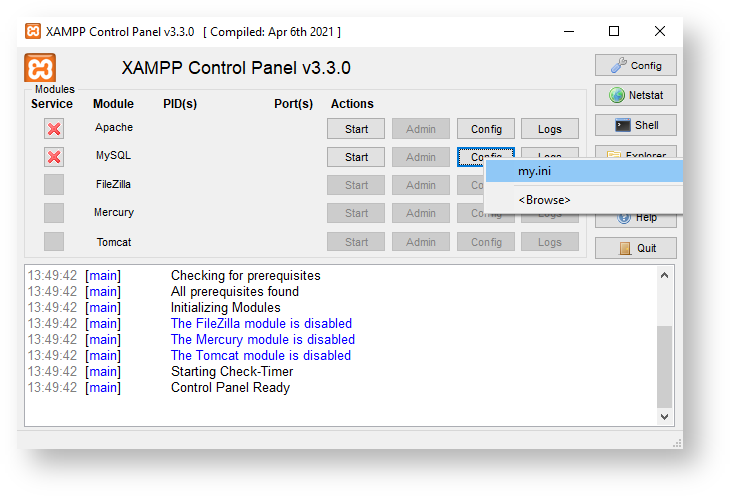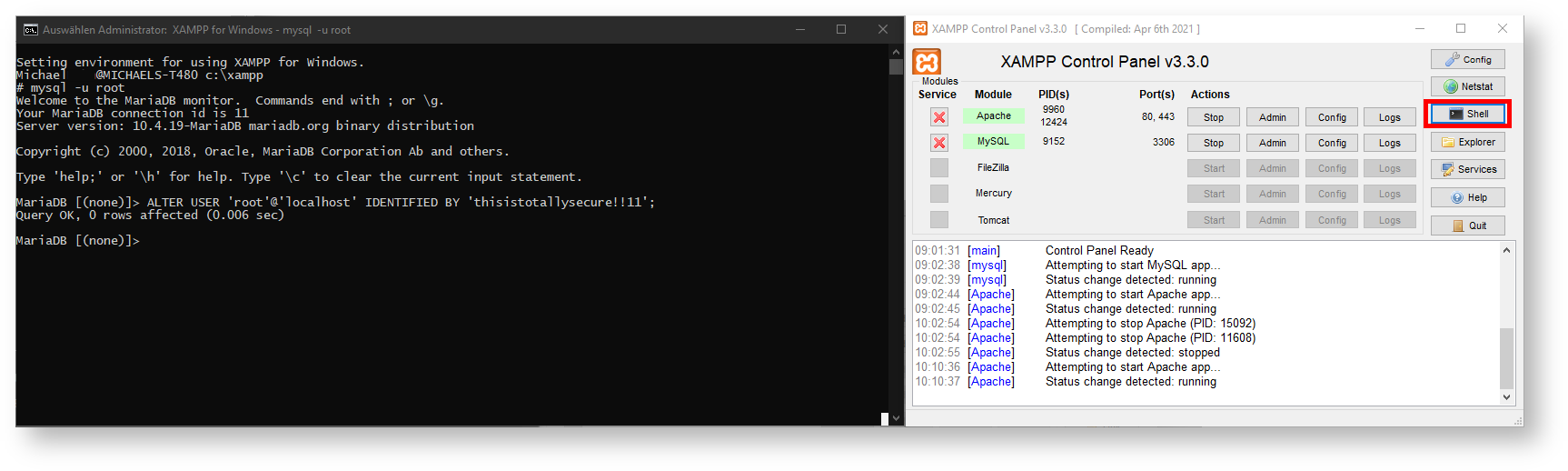i-doit via XAMPP#
Wie i-doit unter dem Betriebssystem Windows installiert wird, beschreiben wir in diesem Artikel.
Dieser Artikel wurde zuletzt für i-doit Version 31 geprüft
Firewall
Für unsere Installation deaktivieren wir die Windows Firewall, damit RDP und die Verbindung zum Webserver funktionieren. Natürlich sollten die Anwendungen und Ports in der Firewall gezielt konfiguriert werden, jedoch möchten wir dies nicht in dieser Anleitung in den Vordergrund stellen.
Schritt 1: Die Installation#
Zuerst wird das XAMPP-Paket unter https://www.apachefriends.org/de/index.html herunter.
Andere Pakete funktionieren jedoch auch. Beispielweise kann das gepackte Packet (.zip) auch einfach unter C:\ entpackt werden.
Wichtig ist bei der Installation von XAMPP, dass der Installationspfad unbedingt "C:\xampp" ist, weil auf das Verzeichnis "C:\Program Files (x86)" nicht genug Rechte vorhanden sind und somit die Installation mit hoher Wahrscheinlichkeit nicht richtig funktionieren wird.
Hierbei müssen die Systemvoraussetzungen der jeweiligen i-doit Version beachtet werden. Deshalb wird in diesem Beispiel das Installationspaket → xampp-windows-x64-8.2.12-0-VS16-installer.exe mit PHP 8.2 welches seit i-doit 30 unterstützt wird.
Es müssen mindestens die Komponenten Apache, MySQL und PHP installiert werden.

Als Ordner wird der Standard belassen → C:\xampp
Dann wählen wir noch die Sprache aus, ich belasse diese bei English.
Die nächsten Next > Buttons sollten selbsterklärend sein.
Somit wäre die Installations nun abgeschlossen und wir lassen mit Klick auf Finish das Control Panel von XAMPP starten.
Schritt 2: Die Konfiguration der Umgebung#
PHP#
Nun Konfigurieren wir PHP. Dazu Klicken wir auf den Button Config → PHP (php.ini) um die php.ini zu öffnen.
Im Normalfall sollte die Datei automatisch mit dem Editor geöffnet werden. Wir fügen am Ende der Datei die folgenden Einstellungen ein und speichern:
1 2 3 4 5 6 7 8 9 10 11 12 13 14 15 16 17 18 19 20 21 22 | |
Zusätzlich kann es für die LDAP Extension notwendig sein, die Datei libsasl.dllvon C:\xampp\php nach C:\xampp\apache\bin zu kopieren.
Außerdem muss in der php.ini unter Dynamic Extensions die ;extension=ldap und ;extension=gd vom anführenden Semikolon befreit werden.
Apache Webserver#
Gesonderte Einstellungen für den Apache Webserver sind hier nicht notwendig.
MySQL/MariaDB#
Nun Konfigurieren wir MySQL/MariaDB. Dazu Klicken wir auf den Button Config → my.ini.
Im Normalfall sollte auch diese Datei automatisch mit dem Editor geöffnet werden. Wir fügen auch hier am Ende der Datei die folgenden Einstellungen ein und speichern:
1 2 3 4 5 6 7 8 9 10 11 12 13 14 15 16 17 18 19 20 21 22 23 24 25 26 27 28 29 30 31 32 33 34 35 36 37 38 39 40 41 42 43 44 45 46 47 | |
Schritt 3: Starten von Apache und MySQL#
Wir klicken bei Apache und MySQL auf den Start button. Ggf. wird nun ein Firewall popup erscheinen.
Start button. Ggf. wird nun ein Firewall popup erscheinen.
Nun sollten beiden Module Grün hinterlegt sein.
Passwort für den MySQL root#
Nun sollten wir für den MySQL root Benutzer ein Passwort setzen.
Dazu klicken wir auf den  Shell button.
Shell button.
Zuerst loggen wir uns ein:
1 | |
Nun ändern wir das Passwort, 'thisistotallysecure!!11' sollte durch ein eigenes Passwort ersetzt werden:
1 | |
Schritt 4: i-doit herunterladen und entpacken#
i-doit Herunterladen und Entpacken#
Nun laden wir uns i-doit in der aktuellsten Version aus dem Kundenportal herunter.
Die idoit-xx.x.zip entpacken wir unter C:\xampp\htdocs und benennen den idoit-xx.x Ordner in idoit um.
Schritt 5: Überprüfen der Installation#
Mit der vorherigen Konfiguration haben wir den Webserver vorbereitet. Nun sollten wir, wenn wir in einem Browser die IP des Systems oder localhost aufrufen, die Willkommensseite des Apaches angezeigt bekommen.
Unter PHPInfo im Menü kann man nachprüfen, ob die in der php.ini eingestellten Werte richtig übernommen wurden.
Nächster Schritt#
Das Betriebssystem ist nun vorbereitet, sodass i-doit installiert werden kann:
FAQ#
Mit XAMPP "xampp-windows-x64-8.0.23-0-VS16-installer" wurde eine neue Version der PHP extension gd hinzugefügt.
Daher sollte die php.ini nicht durch die der PHP7.4 Version ersetzt werden.
Für PHP 7.4 hieß diese noch extension=gd2 und in PHP8.0 heißt Sie extension=gd.